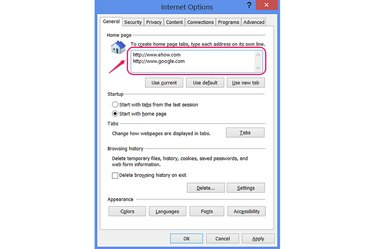
Nyomja meg az "Enter" gombot az egyes oldalak szétválasztásához a kezdőlaplistában.
Kép jóváírása: A kép a Microsoft jóvoltából
Az Internet Explorer 10 és 11 Windows 7 és 8 rendszeren beállíthat egy vagy több webhelyet az Ön számára Kezdőlap, amelyek akkor nyílnak meg, amikor elindítja a webböngészőt vagy rákattint a gombra itthon ikon. Akár egyetlen webhelyet, akár több webhelyet szeretne megadni, az aktuális webhelyet szeretné használni, vagy vissza szeretné állítani az alapértelmezett webhelyet, válassza ki a böngésző Internetbeállítások ablakában.
1. lépés
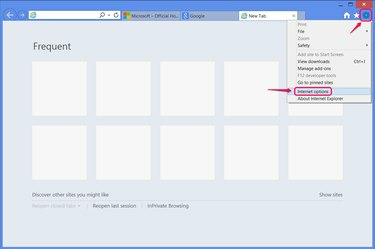
Nyissa meg az Internetbeállításokat.
Kép jóváírása: A kép a Microsoft jóvoltából
Nyissa meg a Eszközök menüt a fogaskerék ikonra kattintva vagy a gomb megnyomásával Alt-X, és kattintson internetes lehetőségek.
A nap videója
2. lépés

Állítsa vissza a kezdőlapot az IE alapértelmezett értékére.
Kép jóváírása: A kép a Microsoft jóvoltából
nyomja meg Az alapértelmezett hogy visszatérjen az Internet Explorer alapértelmezett kezdőlapjára, a MSN webhely, amely tartalmaz egy Bing keresősávot.
3. lépés
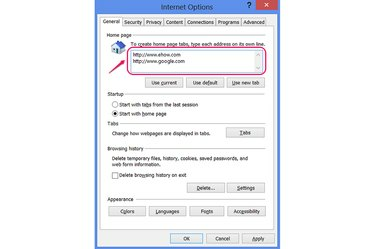
Írja be az oldalakat kézzel.
Kép jóváírása: A kép a Microsoft jóvoltából
Írjon be bármilyen címet a Kezdőlap szakaszban, hogy kezdőlapként használhassa. Írjon be több címet, soronként egyet, hogy több oldalt tölthessen be külön lapokon.
4. lépés

Másolja az aktuális webhelyeket kezdőlapként.
Kép jóváírása: A kép a Microsoft jóvoltából
Kattintson Jelenlegi használata hogy a jelenleg megnyitott webhelyet fogadja el kezdőlapként. Ha több lap van nyitva, az Internet Explorer mindegyiket a kezdőlapjává teszi.
5. lépés

Használja az új lap oldalt.
Kép jóváírása: A kép a Microsoft jóvoltából
Kattintson Új lap használata hogy az új lap oldalt használja kezdőlapként. Ez az oldal azokat a webhelyeket jeleníti meg, amelyeket gyakran látogat, és hivatkozásokat tartalmaz az utolsó böngészési munkamenet visszaállításához vagy megnyitásához InPrivate böngészés mód.
Ha egy normál webhely mellett szeretné megjeleníteni az új lap oldalát, adja meg a webhely címét, majd adja hozzá erről: Tabs új vonalon.
6. lépés

Válassza ki, hogy megjelenjen-e a kezdőlap indításkor.
Kép jóváírása: A kép a Microsoft jóvoltából
Állítsa be a üzembe helyezés opciót Kezdje a kezdőlappal hogy minden alkalommal megjelenjen kezdőlapja vagy oldalai, amikor megnyitja az Internet Explorert. Ha választasz Kezdje az utolsó munkamenet lapjaival, az Internet Explorer újra megnyitja azokat a lapokat, amelyek a program legutóbbi bezárásakor voltak nyitva. Ezzel az opcióval a kezdőlap csak akkor jelenik meg, ha rákattint a itthon ikon.
Kattintson rendben befejezni.
Tipp
Állítsa a kezdőlapot "about: blank"-ra, hogy egy teljesen üres oldalt töltsön be kezdőlapként.
Az Internet Explorer beállítási ablaka és a Windows Internetbeállítások vezérlőpultja egy és ugyanaz. A kezdőlap szerkesztése bármelyik helyen ugyanazt a hatást eredményezi.
Figyelem
Előfordulhat, hogy a „Jelenlegi használat” nem működik a várt módon, ha megnyomja, miközben bejelentkezett egy webhelyre, és nem választja a „Maradj bejelentkezve” lehetőséget az adott webhelyen. Ha például a Facebook idővonalát állítja be kezdőlapként, de nem választja úgy, hogy bejelentkezik a böngésző munkamenetei között, az Internet Explorer helyett a Facebook bejelentkezési oldala nyílik meg.
Az Ön beleegyezése nélkül megváltozó kezdőlap a vírusok és rosszindulatú programok klasszikus tünete. Ha úgy tűnik, hogy a kezdőlap beállításai nem maradnak el, futtasson egy vizsgálatot egy vírus- vagy kártevő-elhárító programmal.



